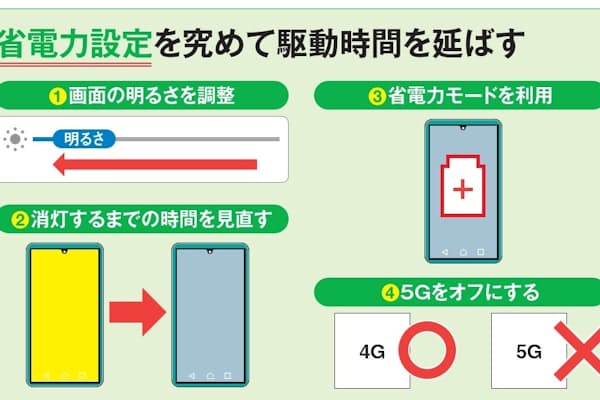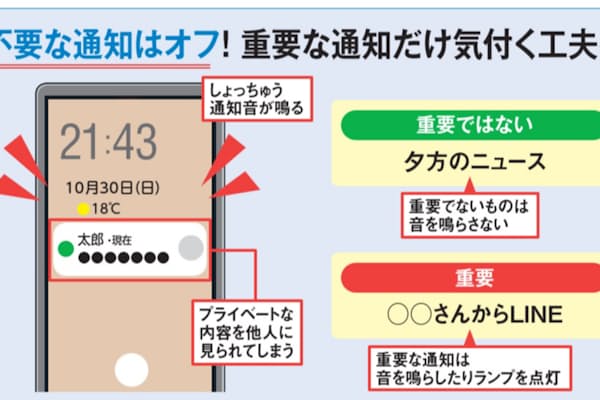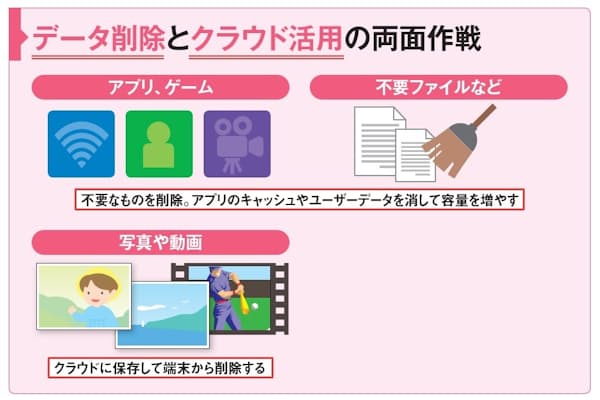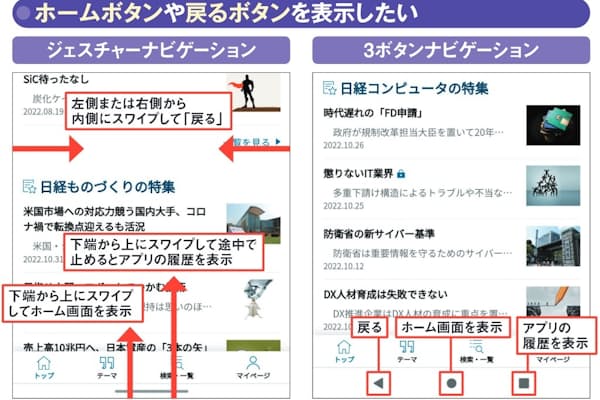メール入力の手間を省く、Gmail「スマートリプライ」
進化するGmailを使い倒せ!(2)
ビジネススキルパソコンからでもスマートフォン(以下、スマホ)からでも無料で使えて、最大15GBものメールを保存できるのがGmailです。しかも日々進化していて、ユーザーインターフェースの変化だけでなく、新しい機能の追加も頻繁にあります。以前からある機能に意外な使い方が隠れていることも。何に使えるのか、どう使うと便利なのかを知って、もっと快適にGmailを活用しましょう。具体的なポイントを6回にわたって徹底解説します。
◇ ◇ ◇
メールを出す、返信するという操作では、いかに入力の手間を省くかがポイントだ。「スマートリプライ」を使うと、『「返信」ボタンを押してひと言書く』までの作業がワンクリックで済む(図1)。といっても、返信の内容は受信メールによって変わる。この機能ではAI(人工知能)を利用して受信メールの内容を読み解き、返信の候補を表示してくれる。
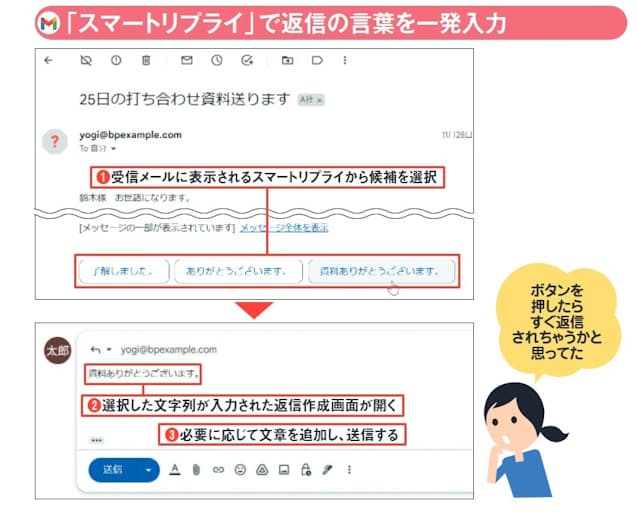
図1 簡単な返事を出したいときには、受信メール最下段に表示される3つの候補から選択する(1)。すると、その文字列が入力された返信作成画面が開くので、必要に応じて書き足して返信すればよい(2、3)
スマートリプライがGmailに搭載されたのは2017年のことだが、その後進化をとげ、2022年9月にはスペイン語、フランス語、ポルトガル語にも対応(図2)。利用範囲が広がりそうだ。スマートリプライが表示されない場合は、設定でオンに切り替えよう(図3)。
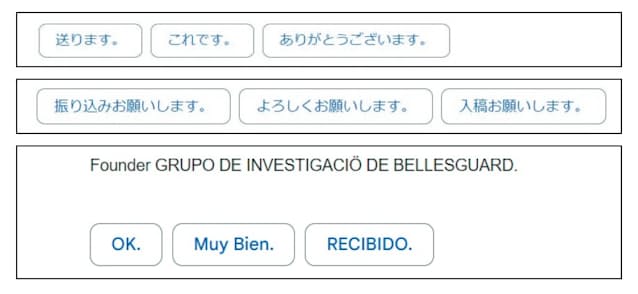
図2 スマートリプライに表示される候補は、受信メールの内容や、Googleサービスで普段使っている文章などによって変わる。2022年9月以降は、スペイン語、フランス語、ポルトガル語にも対応した

図3 Gmailの「設定」をクリックし、「すべての設定を表示」を選択する(1、2)。「全般」タブで「スマートリプライ」と「スマート機能とパーソナライズ」のオン/オフを指定する(3〜6)